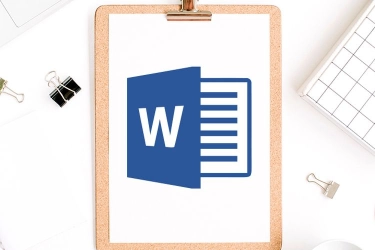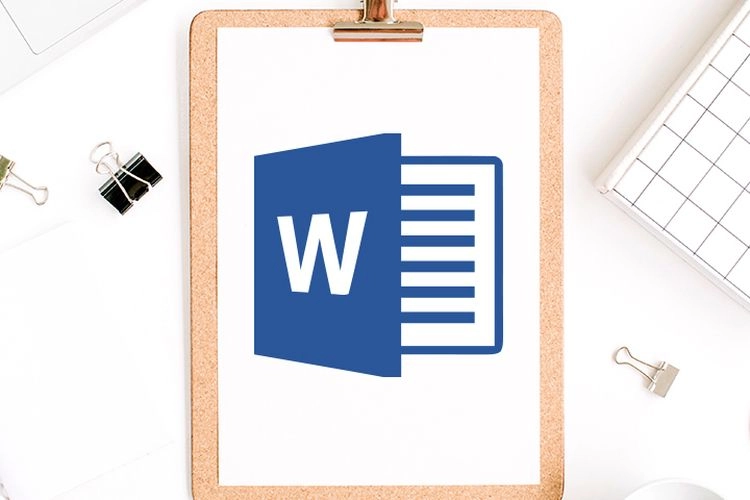
Cara Membuat Garis Lurus di Microsoft Word dengan Mudah dan Praktis
- Pengguna kiranya penting untuk mengetahui beberapa panduan dasar dalam mengelola dokumen yang disusun di Microsoft Word atau biasa disebut Word saja. Salah saut panduan itu seperti cara membuat garis lurus di Word.
Beberapa jenis dokumen memerlukan penambahan elemen garis lurus horizontal, yang umumnya berfungsi untuk membuat tulisan-tulisan formal agar memiliki garis pemisah antara bagian satu dengan yang lain.
Garis lurus di Word juga kerap digunakan untuk memisahkan bagian atas kop surat dengan isinya supaya terlihat lebih rapi. Lantaran penting untuk menyusun dokumen, pengguna perlu mengetahui cara membuat garis horizontal di Word.
Lantas, bagaimana cara membuat garis lurus di Word? Jika tertarik untuk mengetahui lebih lanjut, silakan simak penjelasan di bawah ini mengenai cara membuat garis lurus di Word dengan mudah dan praktis.
Cara membuat garis lurus di Word
Cara membuat garis lurus di Word itu pada dasarnya cukup mudah. Dalam cara ini, pengguna bisa memanfaatkan fitur Shapes. Di fitur tersebut, pengguna dapat menambahkan elemen berbentuk garis di dokumen.
Ada berbagai bentuk elemen garis lurus yang dapat digunakan untuk membuat tulisan agar tampak lebih profesional. Misalnya, seperti garis putus-putus, dua tumpuk garis lurus, dan sebagainya.
Elemen garis dari fitur Shapes yang telah ditambahkan ke dokumen, perlu diatur agar lebih rapi. Biasanya, banyak orang membuat garis lurus di Microsoft Word dengan menarik kursor secara manual.
Jika ditarik manual, garis yang seharusnya lurus bisa jadi meleyot atau bengkok. Agar membuat garis tetap lurus, ada caranya juga. Adapun penjelasan yang lebih detail soal cara membuat garis horizontal di Word yang lurus dan rapi adalah sebagai berikut.
- Buka dokumen Microsoft Word yang ingin disisipkan garis lurus.
- Klik tab "Insert", lalu pilih menu "Shapes".
- Kemudian, pada opsi "Line", pilih klik bentuk garis lurus biasa tanpa panah.
- Selanjutnya arahkan kursor pada bagian tulisan yang bakal disisipkan garis lurus.
- Tekan dan geser kursor dari tepi kiri ke kanan, lalu tekan dan tahan juga tombol "Shift" secara bersamaan.
- Tombol "Shift" berperan untuk membantu dalam menggeser kursor tetap pada arah yang lurus. Jadi, garis tidak akan meleyot kemana-mana, apabila tombol "Shift" ditekan beberengan dengan menggeser kursor.
- Setelah garis lurus jadi, pengguna dapat mengatur bentuknya dengan mengeklik pada garis lurus itu.
- Kemudian, klik tab "Shape format" lalu pilih opsi "Format Pane".
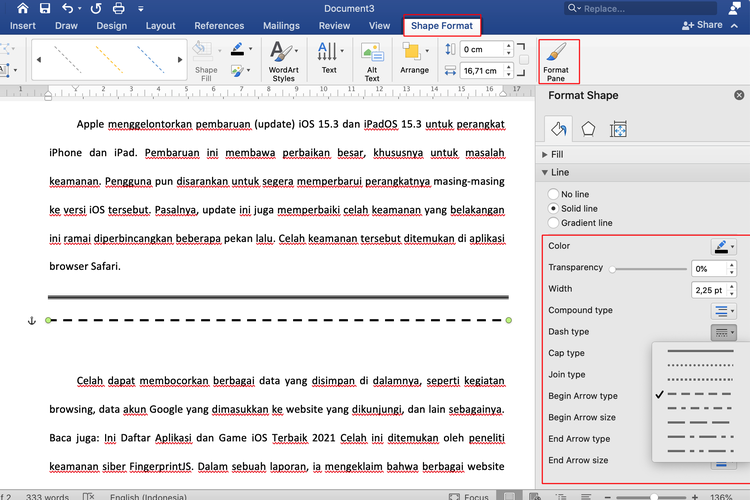 Ilustrasi cara membuat garis lurus di Microsoft Word
Ilustrasi cara membuat garis lurus di Microsoft Word
- Di opsi itu, pengguna bisa memilih bentuk garis lurus di bagian "Dash Type", ada bentuk titik berjajar hingga garis putus-putus. Untuk membuat dua tumpuk garis lurus, pengguna bisa mengeklik di bagian "Compound Type".
- Selain itu, pengguna juga bisa mengatur ketebalan garis lurus di bagian "Width". Apabila ingin mengganti warna dari garis lurus itu, pengguna bisa klik "Color".
Cukup mudah bukan cara membuat garis lurus di Word? Dengan cara di atas, pengguna tak perlu bingung ketika hendak menambahkan elemen garis horizontal di sebuah dokumen untuk membuatnya lebih rapi dan sesuai format.
Pengguna bisa dengan mudah menambahkan garis horizontal yang lurus dan tidak melenceng bentuknya. Demikianlah penjelasan seputar cara membuat garis horizontal di Word dengan mudah dan praktis, semoga bermanfaat.
Dapatkan update berita teknologi dan gadget pilihan setiap hari. Mari bergabung di Kanal WhatsApp KompasTekno. Caranya klik link https://whatsapp.com/channel/0029VaCVYKk89ine5YSjZh1a. Anda harus install aplikasi WhatsApp terlebih dulu di ponsel.
Tag: #cara #membuat #garis #lurus #microsoft #word #dengan #mudah #praktis